Cara membuat poligon frekuensi di excel
Poligon frekuensi adalah jenis grafik yang membantu kita memvisualisasikan distribusi nilai.

Tutorial ini menjelaskan cara membuat poligon frekuensi di Excel.
Contoh: Poligon frekuensi di Excel
Gunakan langkah-langkah berikut untuk membuat poligon frekuensi.
Langkah 1: Masukkan data untuk tabel frekuensi.
Masukkan data berikut untuk tabel frekuensi yang memperlihatkan jumlah siswa yang memperoleh nilai tertentu pada suatu ujian:
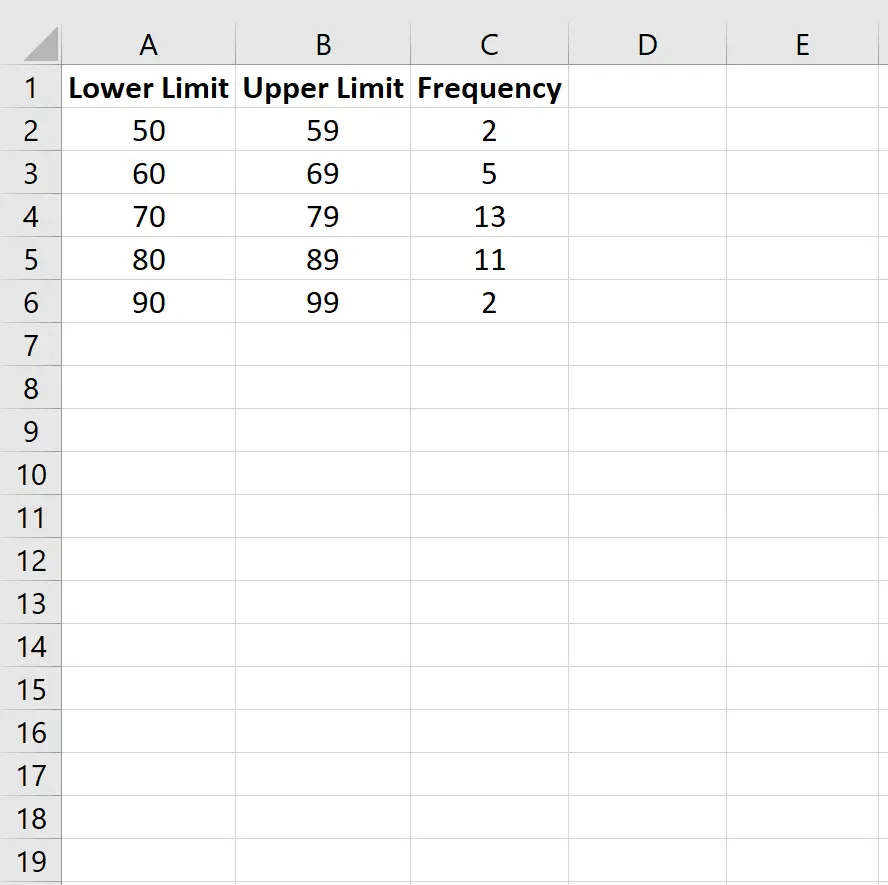
Langkah 2: Temukan titik tengah setiap kelas.
Selanjutnya, gunakan fungsi = AVERAGE() di Excel untuk mencari titik tengah setiap kelas, yang mewakili angka tengah di setiap kelas:
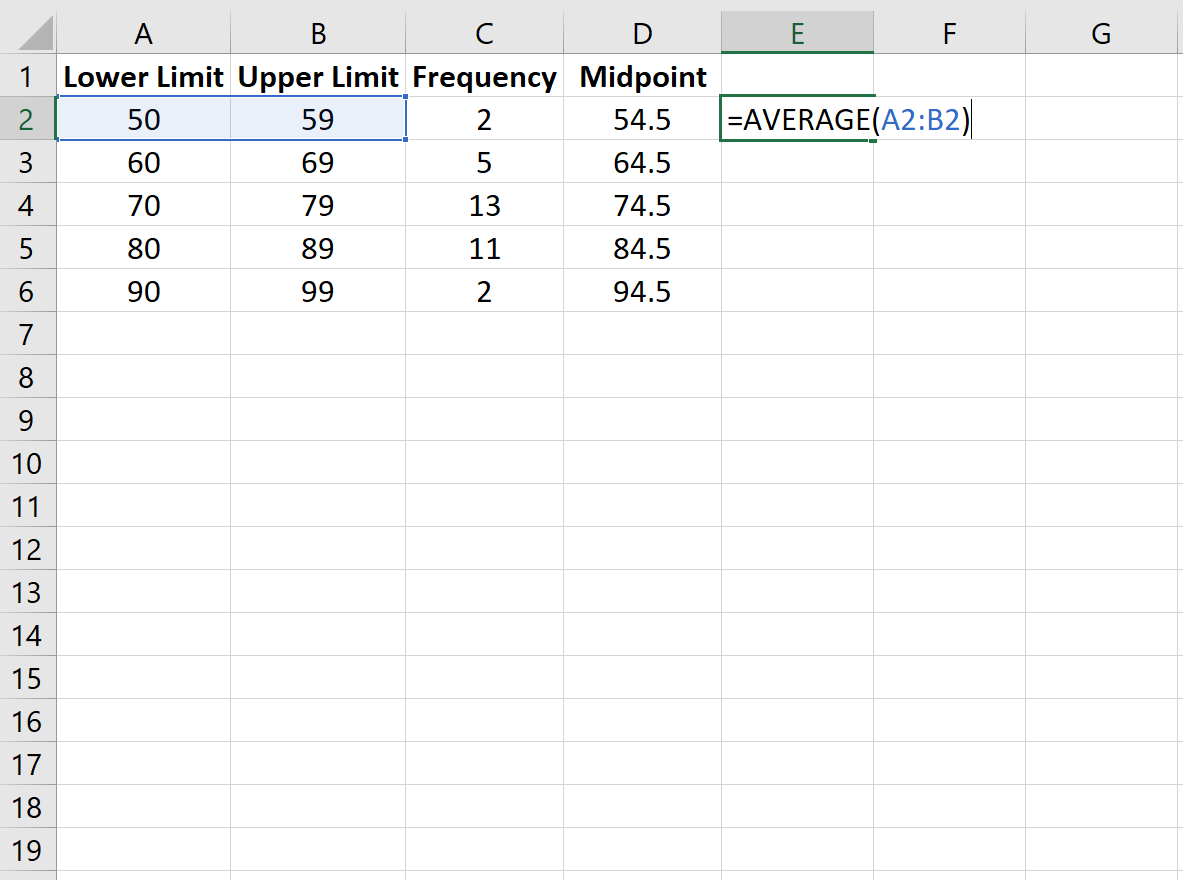
Langkah 3: Buat poligon frekuensi.
Selanjutnya kita akan membuat poligon frekuensi. Sorot nilai frekuensi di kolom C:
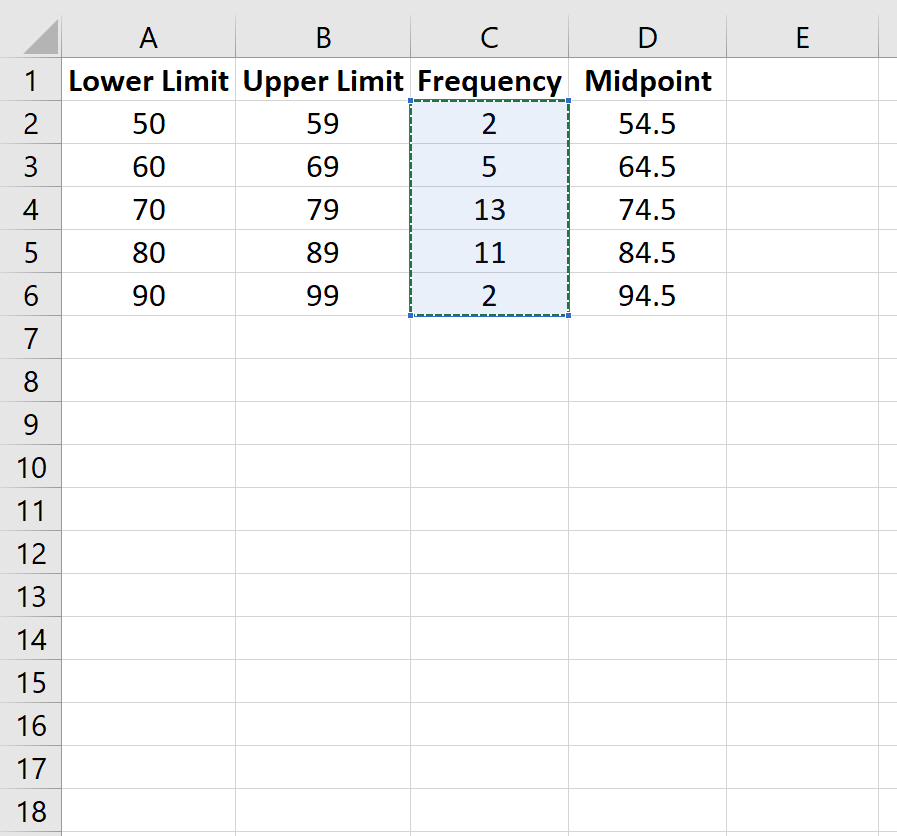
Lalu masuk ke grup Charts pada tab Insert dan klik tipe chart pertama di Insert Line or Area Chart :
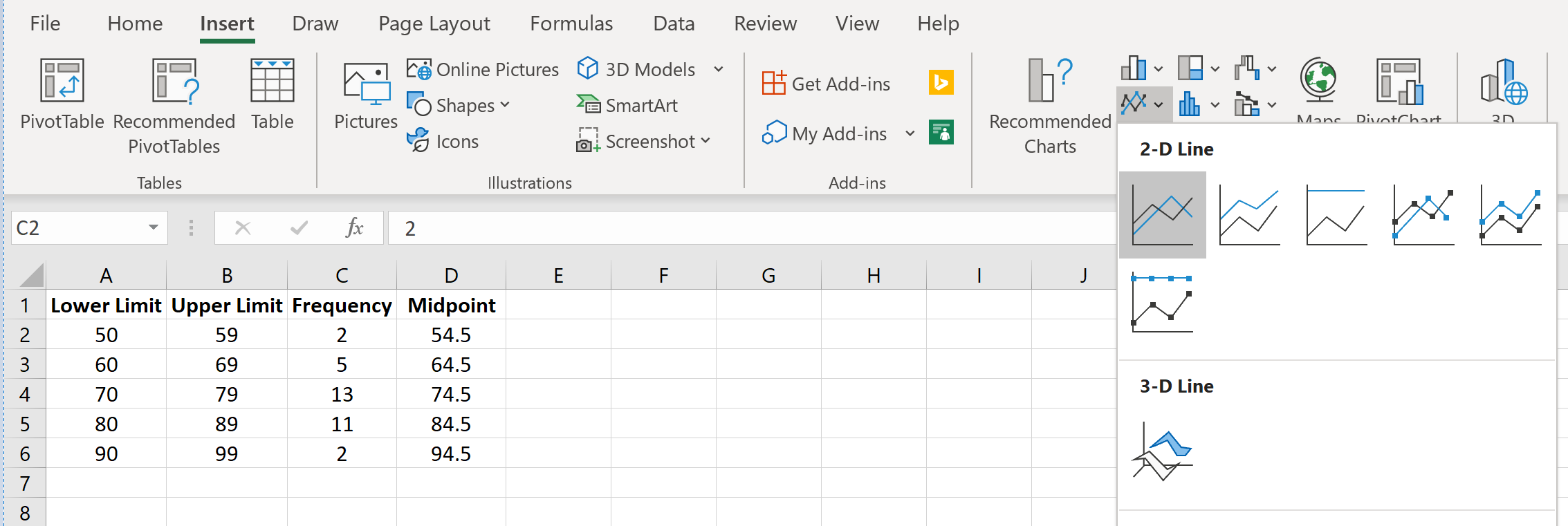
Poligon frekuensi secara otomatis akan muncul:
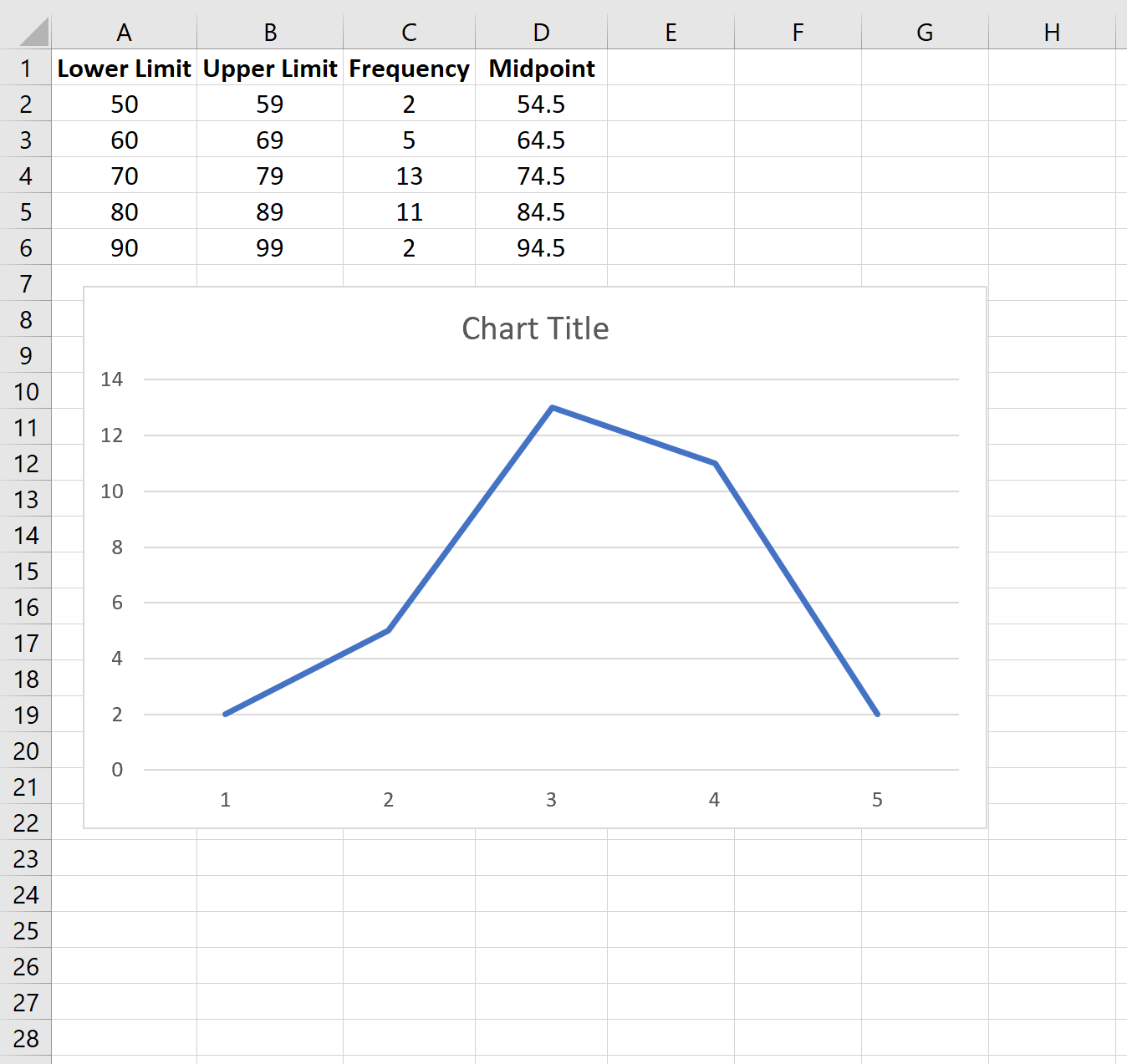
Untuk mengubah label sumbu X, klik kanan di mana saja pada grafik dan klik Pilih Data . Jendela baru akan muncul. Di bawah Label Sumbu Horizontal (Kategori), klik Edit dan masukkan rentang sel yang berisi nilai titik tengah. Klik OK dan label sumbu baru akan otomatis muncul:
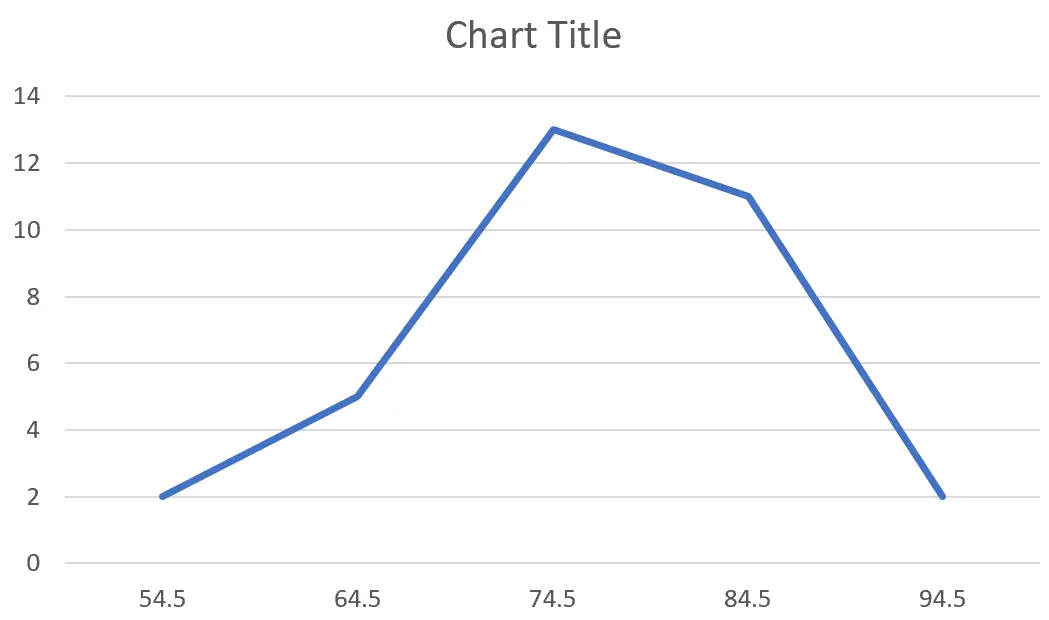
Jangan ragu untuk mengedit judul bagan, menambahkan label sumbu, dan mengubah warna plot agar lebih estetis.

Dari poligon frekuensi kita dapat dengan mudah melihat bahwa sebagian besar siswa mendapat nilai di tahun 70an dan 80an, dan hanya sedikit yang mendapat nilai di tahun 60an dan bahkan lebih sedikit lagi di tahun 50an dan 90an.